Реклама
Инсталацията на Windows 10 е доста просто преживяване Как да надстроите до Windows 10 версия 1511 сегаИзглежда, че не можете да инсталирате Windows 10 Fall Update? Нямаше да е Microsoft, който познаваме и обичаме, ако нямаше някаква грешка покрай линията. Нека помогнем! Прочетете още . Дали надстройка от по-стара версия на Windows Как да надстроите до Windows 10 чрез Windows UpdateWindows 10 се предлага като безплатен надстройка до Windows 7 и Windows 8.1. Когато сте готови да надстроите, можете да използвате Windows Update и да запазите всички инсталирани програми и настройки непокътнати. Прочетете още или инсталирайки Windows 10 за първи път, Microsoft имаше за цел да предостави най-лесното изживяване на своите потребители. Това беше успех и продължаващият растеж на устройствата с Windows 10 е доказателство за това.
Въпреки това, някои потребители са недоволни 7 най-добри и най-лоши функции на Windows 10Windows XP също ли беше любимата ви операционна система? Windows 8 ме накара да премина към OS X. Windows 10 беше моето завръщане и макар някои функции да са убедителни, други все още се нуждаят от работа. Разберете къде... Прочетете още с предположения, които Microsoft прави 5 настройки, които трябва да проверите след есенната актуализация на Windows 10С всяка надстройка Windows 10 въвежда нови опции, променя потребителските настройки и избутва своите приложения по подразбиране. Показваме ви как да върнете промените от надстройката през ноември обратно към вашите собствени предпочитания. Прочетете още когато избират предварително зададените им експресни настройки по време на инсталационния процес, конкуриращите се потребители трябва да разполагат с опциите (и техните „последствия“) подробно подробно, преди да вземат каквото и да е решение относно тяхното данни.
Персонализирайте настройките
По време на процеса на инсталиране на Windows 10 ще попаднете на този екран:

В Експресни настройки включете всичко, така че Microsoft и Windows 10 могат да осигурят „най-доброто изживяване: персонализиране, местоположение, сърфиране в интернет и защита, свързаност, актуализации, свързване с приятели и докладване за грешки." И разбира се, не може да се отрече количеството на комуникация Windows 10 обича да изпраща на майката, като Microsoft правилно твърди, че събирането на данни е жизненоважно за изпълнение персонализирани услуги.
Други не са доволни, че Windows 10 комуникира толкова често. Но настройките за поверителност на Windows 10 могат да бъдат конфигурирани по време на инсталационния процес, вместо да чакате до първото ви влизане. На горния екран, изберете Персонализирайте настройките, и можете да започнете да оформяте настройките си за поверителност на Windows 10.
Персонализиране и местоположение
Същото заглавие, нова страница. Тази страница съдържа опции за персонализиране и местоположение, с опции, свързани с гласовото разпознаване на Cortana, събирането на вашите „данни за въвеждане и мастило“ и вашия рекламен идентификатор.

Оставете тези опции На ще позволи на Microsoft да събира всички данни, свързани с тези услуги. Например, въведените от вас търсения в Cortana 6 най-готини неща, които можете да контролирате с Cortana в Windows 10Cortana може да ви помогне да работите със свободни ръце в Windows 10. Можете да й позволите да търси във вашите файлове и в мрежата, да прави изчисления или да изтегли прогнозата за времето. Тук ще разгледаме някои от нейните по-готини умения. Прочетете още ще бъде изпратен обратно към базата и актуализиран заедно с вашия рекламен идентификатор, за да внесе по-персонализирани реклами във вашите приложения. По същия начин, напускане Местоположение включен, ще виждате реклами от вашия локал да се показват във вашите приложения.
Тези данни се съхраняват в облака, което ни позволява да имаме достъп до нашите настройки за персонализиране за всяко устройство с Windows 10, което използваме
Един мой добър приятел отдавна препоръчва да се откажете от вашите данни, за да активирате реклами, съобразени с вашите търсения, но обикновено се позовава на Google. Няма да правя същото за Microsoft, които генерират уникална реклама за всеки потребител на Windows 10. Искате неща, които наистина имат смисъл за вас? Оставете го - ще виждате реклами в определени приложения Как да забраните рекламите на Windows 10 и съдържанието на NSFW от вашия работен плотWindows 10 може да пресича границата с настолни реклами и NSFW съдържание. Разработчиците на Microsoft и трети страни могат да поставят рекламни материали директно на вашия работен плот. Ние ви показваме как можете да се защитите. Прочетете още , така или иначе.
Браузър и защита, свързаност и докладване за грешки
Тази страница ви позволява да превключвате настройките за филтъра SmartScreen, прогнозирането на страниците, автоматичните мрежови връзки и връзките, споделени от вашите контакти.

Филтър SmartScreen
Ако не планирате да използвате Internet Explorer или браузърът Microsoft Edge 10 причини, поради които трябва да използвате Microsoft Edge сегаMicrosoft Edge бележи пълно прекъсване на името на марката Internet Explorer, убивайки 20-годишно родословно дърво в процеса. Ето защо трябва да го използвате. Прочетете още , можете спокойно да завъртите Филтър SmartScreen изключен. По същия начин, ако сте сигурни в това, което ще навигирате в мрежата, изключете това. Въпреки това, понякога може да бъде доста удобен. Internet Explorer и сега Microsoft Edge Преглед на Microsoft Edge от упорито потребител на ChromeНе се заблуждавайте, аз съм заклет потребител на Chrome. Но любопитството ми надделя над мен, така че се реших и опитах Microsoft Edge. Прочетете още са основни мишени за тези със злонамерени намерения поради огромната им потребителска база, въпреки че Google Chrome изпревари IE през последните години. И двата браузъра вече са по-сигурни от всякога, но нито един браузър не е напълно безопасен и актуализациите могат да създадат дупки в сигурността, където преди всичко е било сигурно.
Филтърът SmartScreen:
- Анализира уеб страници за подозрителни характеристики. Ако бъде намерен такъв, влизането в сайта ще ви бъде отказано и SmartScreen ще покаже съобщение, което ви дава възможност да предоставите обратна връзка на Microsoft, както и да продължите с повишено внимание, ако сте сигурни в своята мрежа местоположение.
- Проверява сайтовете, които посещавате, спрямо динамичен списък със съобщени сайтове за фишинг и злонамерен софтуер. Ако съвпадне, ще ви бъде забранено да влизате в сайта.
- Проверява файловете, които изтегляте, докато ги изтегляте, спрямо списък с потенциално злонамерени файлове, злонамерени програми и злонамерени сайтове и ако съвпадне, изтеглянето ви ще бъде автоматично спряна. Той също така проверява файловете спрямо списък с файлове, които обикновено се изтеглят от потребителите на Internet Explorer, и е случай на „ако не е в списъка, не влиза“.
Ако знаете какво правите, изключете го. Ако не, може би оставете този включен. Винаги можете да го включите или изключите и можете да добавите сайтове, неправилно маркирани като опасни, към списък с безопасни. SmartScreen може да хване някои злонамерени файлове, това е вярно. Но съвременните браузъри като Chrome, Opera и Firefox имат вградени филтри за фишинг и злонамерени файлове, а с множество добавки за сигурност/поверителност Най-популярните разширения и публикации за Chrome за 2015 гВреме е да погледнем назад към някои от новите функции, забележителните публикации на MakeUseOf и открояващите се разширения около един от най-популярните браузъри, Chrome. Прочетете още достъпни за всеки от тези браузъри (и не достъпни за Internet Explorer или Edge), бих заложил на тези за постоянна безопасност.
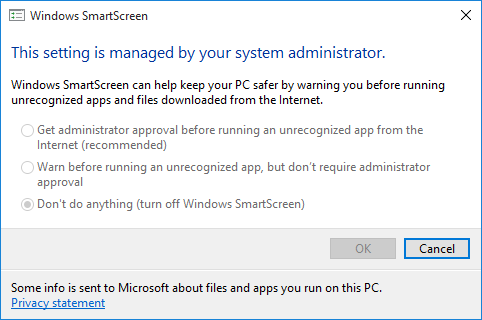
За да промените тази функция след инсталирането, отидете на Контролен панел > Система и сигурност > Сигурност и поддръжка. ще забележите Променете настройките на Windows SmartScreen в страничната лента. Дори използването на този метод ви дава повече контрол върху услугата, като ви позволява да избирате между „получаване на [получаване] одобрение на администратора, преди да стартирате неразпознато приложение“ или просто получаване на основно предупреждение.
WiFi Sense
Бих посъветвал да изключите автоматичните връзки към предложените горещи точки. Пише директно в инсталацията „не всички мрежи са сигурни“ и няма нужда автоматично да се свържете с обществена гореща точка, когато вероятно ще бъдете подканени, че връзката е налице наличен така или иначе. Втората опция за свързване отнася се до WiFi Sense. Тази нова функция за Windows 10 беше широко критикувана както преди, така и след пускането на операционната система, въпреки че е функция с потенциал.
WiFi Sense може да бъде удобен за приятели, които идват в дома ви. Тяхното устройство с активиран WiFi Sense ще отбележи вашата мрежа с активирана WiFi Sense и ще поиска от мрежата криптирана парола за избрания SSID. Противно на докладите, това не е функция за отказване. Докато функцията WiFi Sense може да е включена (и е включена по подразбиране, освен ако не е изключена, както е показано), Windows 10 няма да споделя никаква мрежова информация, освен ако не бъде директно инструктирано да го направи, за всяка мрежа основа.

И накрая, може да пожелаете да спрете да изпращате Microsoft грешка и диагностична информация. Аз лично нямам нищо против, тъй като изпраща информация само при и когато възникне грешка и това може да бъде относително полезно. Ако отивате за чисто почистване на поверителността Windows 10 гледа: трябва ли да се притеснявате?След излизането си, Windows 10 е преследван от слухове относно поверителността на потребителите. Някои от тях са точни, докато други са митове. Но къде всъщност стои Windows 10 по отношение на поверителността? Прочетете още , изключете и това.
Приложения по подразбиране
В някои от по-ранните версии на Windows 10 имаше трета страница за персонализиране, която ви позволява да изберете и/или изключите някои от приложенията по подразбиране, които Microsoft реши, че трябва да използвате. Те включват средства за преглед на снимки, вашия браузър, музикален плейър и телевизионен зрител. Независимо дали променяте тези настройки по време на инсталацията или следвате първото ви влизане в Windows 10, това не трябва да ви създава ненужни проблеми с поверителността.
Ако искаш променете приложенията по подразбиране 7 Настройки по подразбиране на Windows 10, които трябва да проверите незабавноMicrosoft взе някои съмнителни решения с Windows 10. Някои от настройките му по подразбиране не трябва да се оставят сами. Ние ви показваме как да подобрите поверителността, да запазите честотната лента, да намалите разсейването и много други. Прочетете още след като влезете в Windows 10, отидете на Настройки, търся приложения по подразбиране, и изберете първата опция. Първият екран ви позволява да избирате приложения по подразбиране за основни неща, като вашия музикален плейър, вашата програма за преглед на снимки и т.н. Ако превъртите надолу, ще отбележите опции за приложения по подразбиране по тип файл и приложения по подразбиране по протокол, и двете полезни неща, които трябва да знаете. Третият вариант, Задайте настройки по подразбиране от приложение, ви позволява да зададете програма по подразбиране за всички типове файлове и протоколи, които може да отваря.
Настройки за поверителност на Windows 10
Настройките за поверителност на Windows 10 продължават да предизвикват безпокойство сред потребителите – но има и мнозинство, които нямат нищо против решението на Microsoft техните настройки за сигурност и поверителност Всичко, което трябва да знаете за проблемите с поверителността на Windows 10Въпреки че Windows 10 има някои проблеми, за които потребителите трябва да са наясно, много твърдения са превишени. Ето нашето ръководство за всичко, което трябва да знаете за проблемите с поверителността на Windows 10. Прочетете още тъй като наистина е много по-лесно да щракнете върху Експресни настройки и да изчакате да влезете в Windows 10. За тези, които се интересуват, нашите настройки за поверителност могат да бъдат променени, преди да завърши първото зареждане, въпреки че съм сигурен, че много потребители на анти-Windows 10 в света със сигурност ще твърдят, че това не е достатъчно.
Просто казано, Microsoft се нуждае от приноса на потребителите, за да продължи да усъвършенства своите продукти. Кортана не може да се научи Как да настроите Cortana и да я премахнете в Windows 10Cortana е най-добрият инструмент за производителност на Microsoft след Office. Ще ви покажем как да започнете с цифровия асистент на Windows 10 или как да изключите Cortana за подобрена поверителност. Прочетете още относно вашите предпочитания, ако тя е изключена. Търсенето не може да бъде по-лесно или по-точно без разбиране на езика и културата, които използваме. И част от текущата стратегия на Microsoft да продължи да доставя актуализации на Windows 10 като безплатна операционна система е чрез специална, динамична рекламна платформа. Така че тяхното събиране на данни в някои квартали поддържа разработката на Windows 10 напред за останалите.
Както и да чувствате, можете поне да вземете малко по-информирано решение следващия път, когато инсталирате Windows 10.
Изключихте ли всичко? Или приемате, че данните ще бъдат и сега се използват така? Или просто сте прескочили кораба на Windows 10? Уведомете ни по-долу!
Гавин е старши писател за MUO. Той също така е редактор и SEO мениджър на крипто-фокусирания сестрински сайт на MakeUseOf, Blocks Decoded. Той има бакалавърска степен (с отличие) по съвременно писане с дигитални художествени практики, ограбени от хълмовете на Девън, както и над десетилетие професионален опит в писането. Той се наслаждава на обилни количества чай.


